Úvod
apropos pomáhá uživatelům najít jakýkoli příkaz pomocí jeho manuálových stránek. Manuálové stránky popisují funkce příkazů, vypisují použitelné argumenty a poskytují příklady použití.
Tenčlověk příkaz vyvolá linuxový příkazový manuál s man command_name syntax. Proto neznalost názvu příkazu vytváří problém. Na rozdíl od man , apropos prohledává všechny manuálové stránky pomocí známých podrobností jako vyhledávacího termínu.
Tato příručka nabízí apropos Příkaz Linux vysvětlen (s příklady).
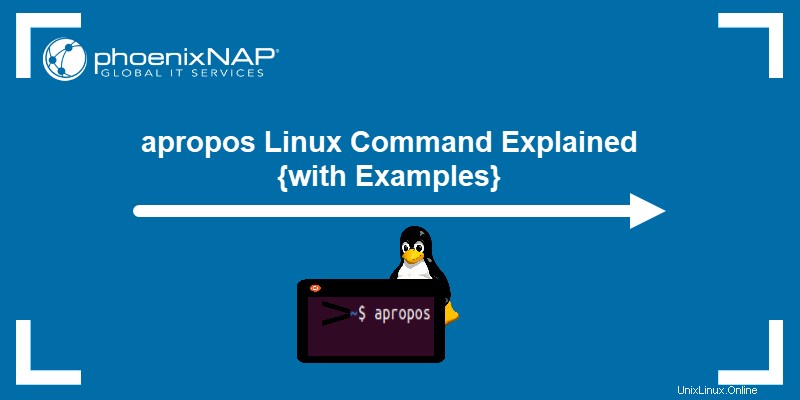
Předpoklady
- Systém se systémem Linux.
- Přístup k terminálu.
Poznámka: apropos příkaz nerozlišuje malá a velká písmena.
Linux používá syntaxi příkazů
Základní apropos syntaxe je:
apropos [option] keyword
apropos příkaz funguje bez možností, ale nefunguje bez hledaného výrazu (klíčového slova).
Od apropos hledá klíčové slovo v názvech a popisech manuálových stránek, spuštění příkazu bez klíčového slova vypíše toto:

Linux nabízí možnosti příkazů
apropos příkaz funguje bez jakýchkoli argumentů. Možnosti však přizpůsobují výstup nebo ovlivňují proces vyhledávání.
Některé standardní možnosti jsou:
| Možnost | Popis |
|---|---|
-e | Vrátí názvy a popisy, které přesně odpovídají klíčovému slovu. |
-d | Vytiskne ladicí zprávy. |
-w | Hledá klíčové slovo se zástupnými znaky. |
-a | Funkce jako logické AND. Vrátí výstup, když se všechna klíčová slova shodují. |
-l | Zastaví ořezávání výstupu. |
-C | Používá soubory uživatelské konfigurace namísto $MANPATH . |
-s | Hledá pouze v určitých částech manuálových stránek. |
-M | Nastaví vyhledávací cestu na PATH namísto výchozího $MANPATH . |
-m | Hledá popisy manuálových stránek z jiných OS. |
-L | Nastaví národní prostředí pro vyhledávání. |
-r | Interpretuje každé klíčové slovo jako regulární výraz. |
apropos Linux Command Příklady
Vyhledávání příkazu podle klíčového slova je užitečné, když si nepamatujete přesný příkaz nebo když se snažíte najít vhodný příkaz k dokončení akce.
apropos pomáhá v těchto situacích a má spoustu případů použití. Některé příklady jsou uvedeny níže.
Najděte klíčové slovo
apropos primární použití je najít jedno klíčové slovo v manuálových stránkách. Například spusťte apropos list najít případy zmiňující klíčové slovo seznam :
apropos list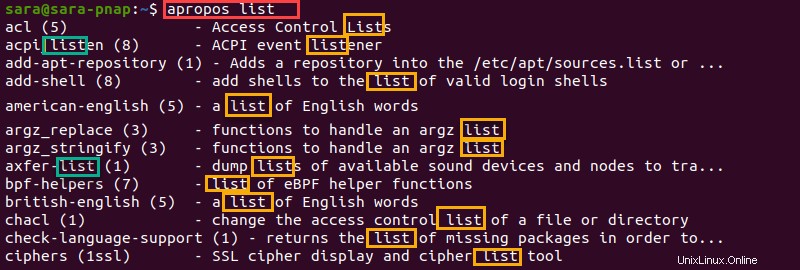
Příkaz vytiskne všechny výskyty seznamu ve jménech (označeno zeleně) a popisech (označeno žlutě). Nástroj také zobrazuje shody patřící do větších řetězců, například seznam ener nebo seznam s .
Vyhledat dvě klíčová slova
Když je klíčové slovo příliš široké, apropos přináší mnoho výsledků. Pro seznam , apropos vytiskne 300 řádků.
Přidejte další proměnnou pro zúžení shody. Chcete-li například vypsat všechny adresáře, použijte dvě klíčová slova s apropos :seznam a adresáře .
Bez argumentů, apropos prohledává manuálové stránky, které obsahují seznam nebo adresář . Chcete-li zajistit, aby výstup zahrnoval obojí, použijte -a :
apropos -a list directory
Dosáhněte podobného efektu bez -a . uzavřením klíčových slov do dvojitých uvozovek:
apropos "list directory"
Dvojité uvozovky instruují apropos najít přesnou shodu se stejným pořadím jako klíčová slova v uvozovkách. Výstup tedy poskytuje čtyři řádky oproti šesti při použití -a .
Najděte jeden ze dvou parametrů
Zatímco -a argument funguje jako logické AND, běží apropos s několika hledanými výrazy bez argumentů funguje jako logické NEBO.
Například použijte smazat , ukončit a odebrat jako vyhledávací výrazy k nalezení manuálových stránek obsahujících jedno z klíčových slov:
apropos delete terminate remove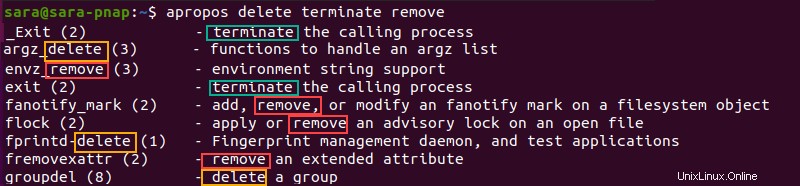
apropos příkaz vytiskne řádky obsahující jedno nebo více klíčových slov.
Najít přesnou shodu
apropos odpovídá jednotlivým klíčovým slovům nebo jako součást jiného slova. Například:
apropos set
Výstup zobrazuje instance set zahrnuté v řetězcích jako offset a nastavit tings. Chcete-li najít přesné shody pro set , použijte -e příznak:
apropos -e set
Vyhledat konkrétní sekce
Manuálová stránka pro každý příkaz se skládá z devíti částí. Například:
man man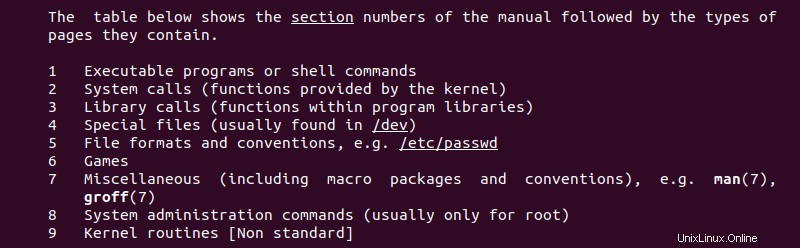
Ve výchozím nastavení apropos vyhledá klíčové slovo v libovolné sekci. Chcete-li zadat ruční sekci, kterou chcete vyhledat, použijte -s následované číslem sekce.
Hledejte například seznam v sekcích 1 a 8 pomocí následujícího příkazu:
apropos -s 1,8 list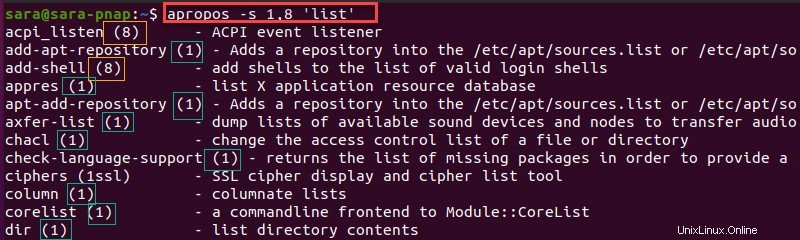
Příkaz vytiskl manuálové stránky obsahující seznam v oddílech 1 nebo 8.
Používejte symboly regulárních výrazů
Pro urychlení procesu vyhledávání a filtrování výsledků použijte symboly regulárních výrazů.
Například vyhledejte všechny manuálové stránky začínající slovem seznam s:
apropos '^list'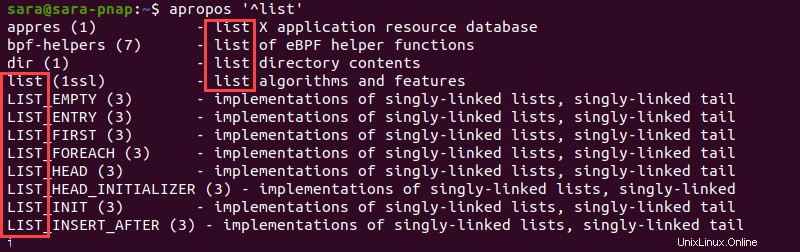
seznam klíčových slov je uzavřeno v jednoduchých uvozovkách se symbolem stříšky, což zajišťuje, že se výraz objeví na začátku řádku. Výstup zobrazuje tento seznam se objeví na začátku sloupce názvu nebo sloupce popisu.
Regex výrazy nabízejí ještě více možností. Najděte například každou manuálovou stránku, která obsahuje zipcloak , zipnote nebo zipinfo s:
apropos "zip(note|cloak|info)"
Roura funguje jako logický OR. apropos příkaz vyhledá zip s pláštěm , poznámka nebo informace přípona.
Pomocí regulárního výrazu proveďte ještě konkrétnější vyhledávání. Najděte například implementaci , zařízení nebo uživatelé v sekcích 3 nebo 8 na jakékoli manuálové stránce, která začíná seznamem :
apropos -a -s 3,8 "^list" "(implementation|devices|users)"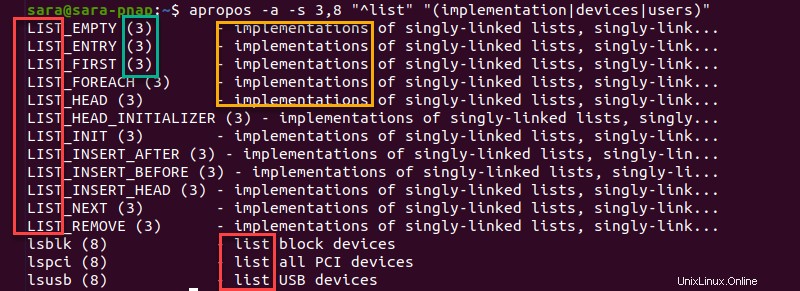
Jak ukazuje výstup, každý řádek obsahuje seznam na začátku patří do sekce 3 nebo 8 a má jedno z klíčových slov.
Vyhněte se ořezávání
apropos příkaz ve výchozím nastavení ořízne popis ve výstupu. Výstup je zobrazen zakončený třemi tečkami. Při spuštění apropos s list , ořezávání je na některých místech patrné:
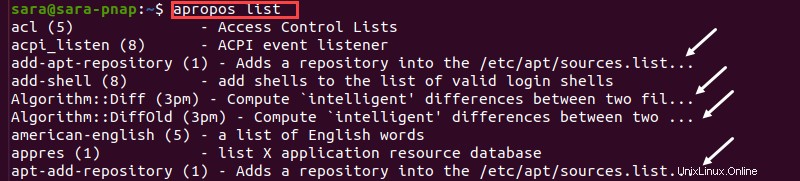
Ořezávání je přítomno navzdory velikosti okna. Chcete-li se vyhnout oříznutí, použijte -l možnost:
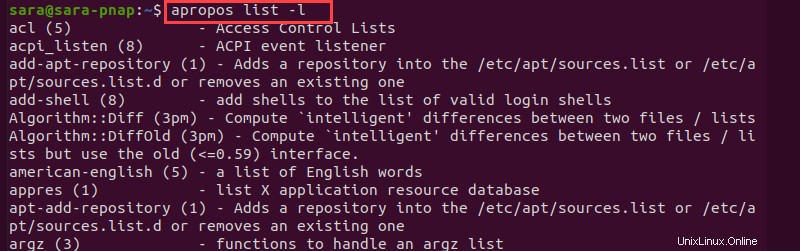
Závěr
Po prostudování tohoto návodu víte, jak používat apropos příkaz k prohledávání různých manuálových stránek.
Dále se podívejte na konečný seznam linuxových příkazů, které by měli všichni uživatelé znát.